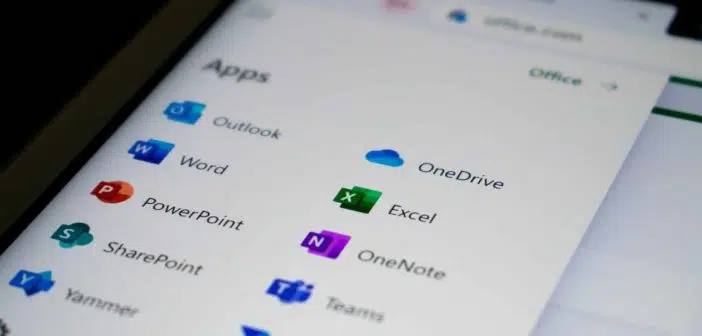Pour sauvegarder vos données et y accéder facilement, vous aurez tout intérêt à préférer OneDrive. Il s’agit d’un outil rapide qui s’utilise aussi bien pour les appareils Windows que pour les appareils portables iOS et Android. Comment sauvegarder sur OneDrive ? Suivez-nous pour la méthode.
Sauvegarder sur OneDrive depuis Windows ou Mac
Pour sauvegarder sur OneDrive depuis Windows ou Mac, vous devez commencer par télécharger l’application du bureau OneDrive. Dans ce cadre, connectez-vous puis renseigner vos identifiants. Par la suite, il suffit de télécharger le programme OneDrive sur votre système.
A voir aussi : OZE connexion : comment accéder à votre compte
Ensuite, vous devez transférer le contenu vers le dossier OneDrive. Ici, il vaut mieux créer de nouveaux dossiers dans le répertoire. Pour la sauvegarde, faites glisser et déposer les fichiers voulus vers votre cloud. Le fait d’activer l’option de synchronisation de OneDrive permettra le stockage instantané des fichiers dans le cloud.
Par ailleurs, vous pouvez, outre le transfert de vos fichiers d’un emplacement à un autre, créer des fichiers et des dossiers dans OneDrive.
A lire en complément : Infogérance de serveur : qu’est-ce que c’est ?
En procédant ainsi, vous pouvez sauvegarder Windows sur ce dernier. Cliquez simplement sur le bouton de synchronisation pour copier ces fichiers sur le cloud.
Enfin, il vous est possible, à condition de disposer d’un répertoire dédié sur votre système, d’effectuer des enregistrements de vos fichiers Microsoft Office sur ce drive. Pour y arriver, cliquez sur l’option « enregistrer sous » et faites le choix de l’enregistrer sur OneDrive.
Sauvegarder sur OneDrive depuis iPhone ou Android
La sauvegarde sur OneDrive peut également se faire depuis iPhone ou Android. Pour ce faire, installez l’application OneDrive Android sur votre téléphone portable puis connectez-vous à l’aide de vos informations d’identification. Dans le cas où vous n’auriez pas de compte, vous pouvez en créer.
Une fois dans l’application, appuyez sur les options (trois points) situées en haut. Vous verrez que les tâches à effectuer sont dévoilées. Maintenant, appuyez sur le bouton « ajouter des éléments » pour sauvegarder sur OneDrive.
Si vous ajoutez des données spécifiques, il va falloir que vous accordiez une autorisation à l’application. Pour cela, vous devez appuyer sur le bouton « OK » qui apparaît sous forme de message contextuel.
Parcourez les fichiers que vous souhaitez sauvegarder. Faites preuves de patience le temps que vos données soient téléchargées. Par la suite, vous n’aurez plus aucun souci pour assurer la gestion de votre contenu à partir de l’application.
En définitive, la sauvegarde sur OneDrive ne présente aucune difficulté. Seulement, la méthode diffère selon qu’on l’utilise depuis Windows/Mac ou iPhone/Android.